Dell 4320 Service Manual [pl]
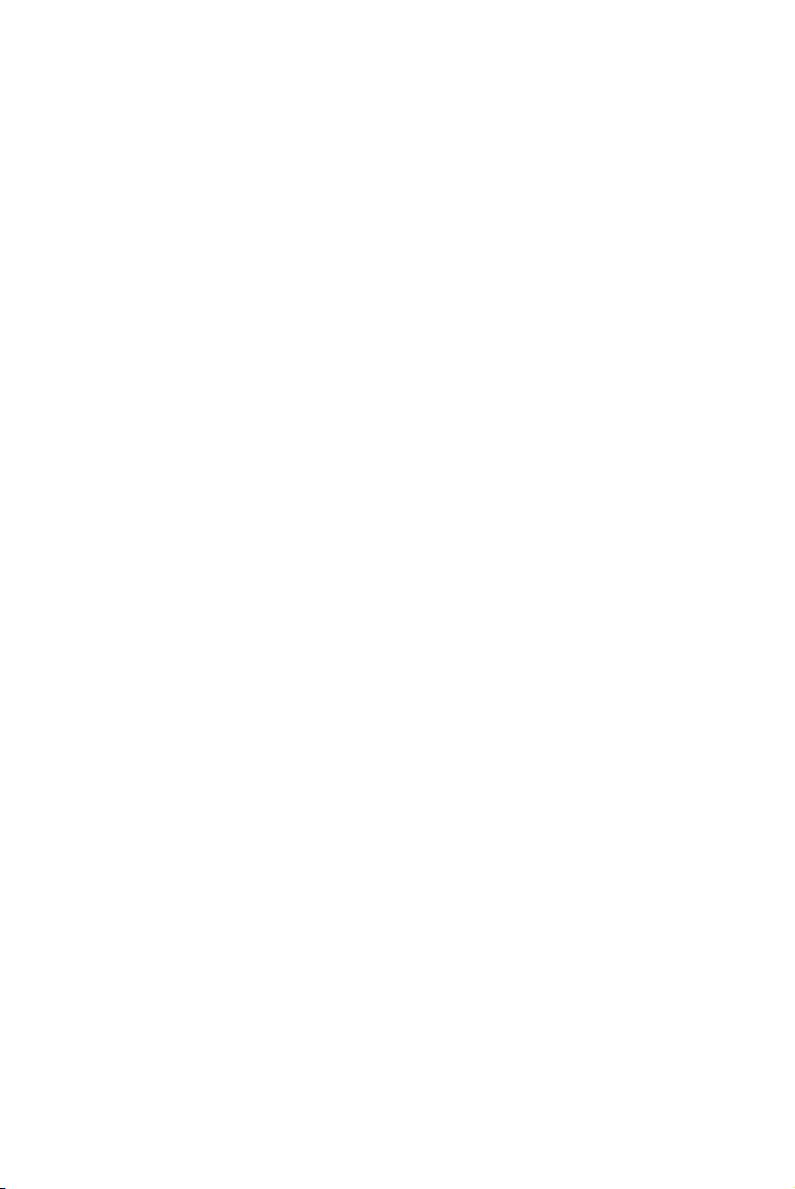
Projektor Dell™ 4220/4320
Podręcznik użytkownika
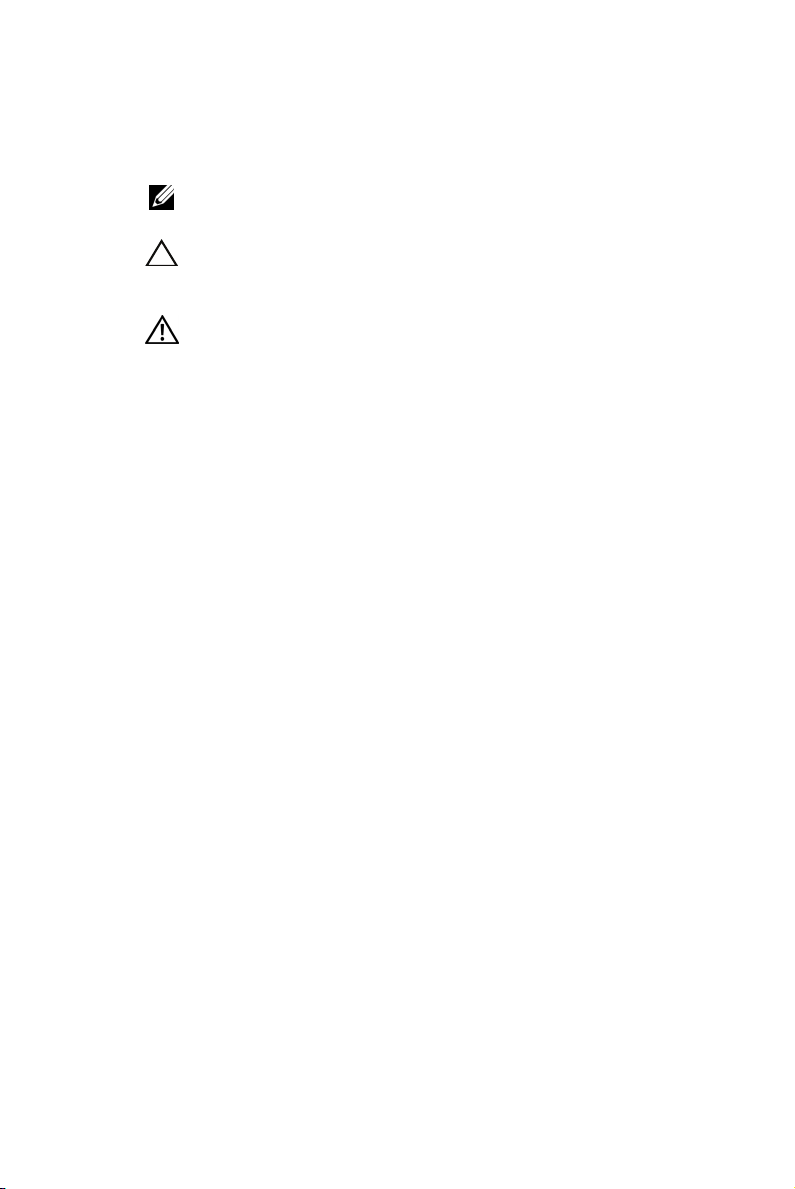
Uwagi, ostrzeżenia i przestrogi
UWAGA: UWAGA zawiera ważne informacje, pomocne
w lepszym wykorzystaniu projektora.
OSTRZEŻENIE: OSTRZEŻENIE wskazuje możliwość
potencjalnego uszkodzenia sprzętu lub utrat e danych, w
przypadku niezastosowania się do instrukcji.
PRZESTROGA: PRZESTROGA informuje o
możliwości uszkodzenia mienia, odniesienia obrażeń
osobistych lub śmierci.
____________________
Informacje zawarte w tym dokumencie mogą ulec zmianie bez
wcześniejszego powiadomienia.
© 2011 Dell Inc. Wszelkie prawa zastrzeżone.
Powielanie tych materiałów w jakikolwiek sposób bez pisemnej zgody firmy
Dell Inc. jest bezwzględnie zabronione.
Znaki towarowe użyte w tekście: Dell i logo DELL to znaki towarowe
Dell Inc.; DLP i logo DLP, to znaki towarowe T
NCORPORATED; Microsoft i Windows, to znaki towarowe lub zastrzeżone znaki
I
towarowe Microsoft Corporation na terenie Stanów Zjednoczonych i/lub innych
krajów.
W tym dokumencie mogą być użyte inne znaki towarowe i nazwy handlowe w
odniesieniu do podmiotów roszczących sobie prawa do marki i nazw lub ich
produktów. Dell Inc. nie rości sobie praw do żadnych zastrzeżonych znaków
towarowych ani nazw handlowych innych niż jej własne.
EXAS INSTRUMENTS
Model 4220/4320
Marzec 2011 Rev. A00
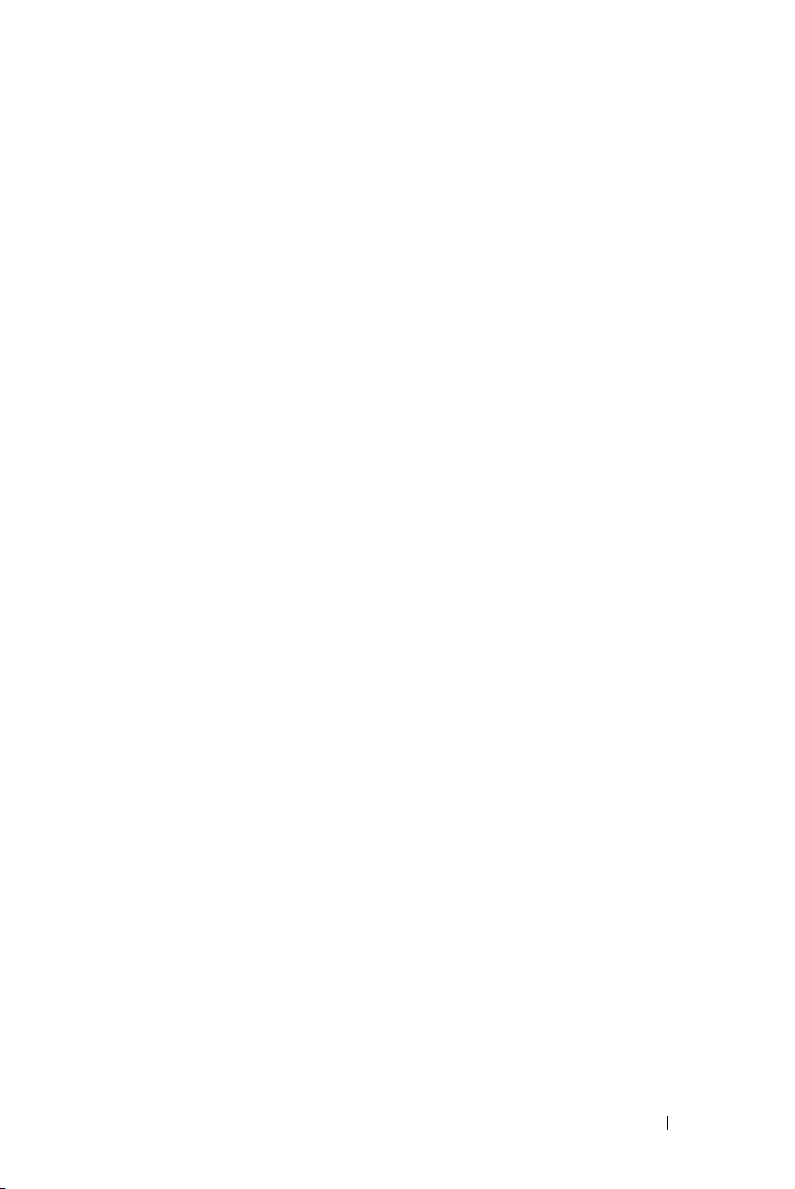
Treść
1 Projektor Dell . . . . . . . . . . . . . . . . . . 7
2Podłączanie projektora . . . . . . . . . 10
Informacje o projektorze . . . . . . . . . . . . . 8
Instalacja opcjonalnego klucza
bezprzewodowego . . . . . . . . . . . . . . . 11
Podłączanie do komputera
Podłączenie komputera kablem VGA
Połączenie Loop-Through monitora
poprzez kabel VGA
Podłączenie komputera kablem RS232 . . . 14
Podłączanie komputera kablem USB
Podłączenie do komputera poprzez sieć
bezprzewodową . . . . . . . . . . . . . . . . 16
Podłączenie do odtwarzacza DVD
Podłączanie odtwarzacza
DVDkablem S-Video
Podłączanie odtwarzacza DVD kablem
Composite Video
Podłączanie odtwarzacza DVD kablem
Component Video
Podłączanie odtwarzacza DVD kablem HDMI 20
Podłączanie do lokalnej sieci komputerowej . 21
Projekcja obrazu i sterowanie projektorem
podłączonym do sieci przez kabel RJ45.
. . . . . . . . . . . . 12
. . . . . 12
. . . . . . . . . . . . . . . 13
. . . . . 15
. . . . . . . . 17
. . . . . . . . . . . . . . 17
. . . . . . . . . . . . . . . . 18
. . . . . . . . . . . . . . . 19
. . . 21
Treść 3
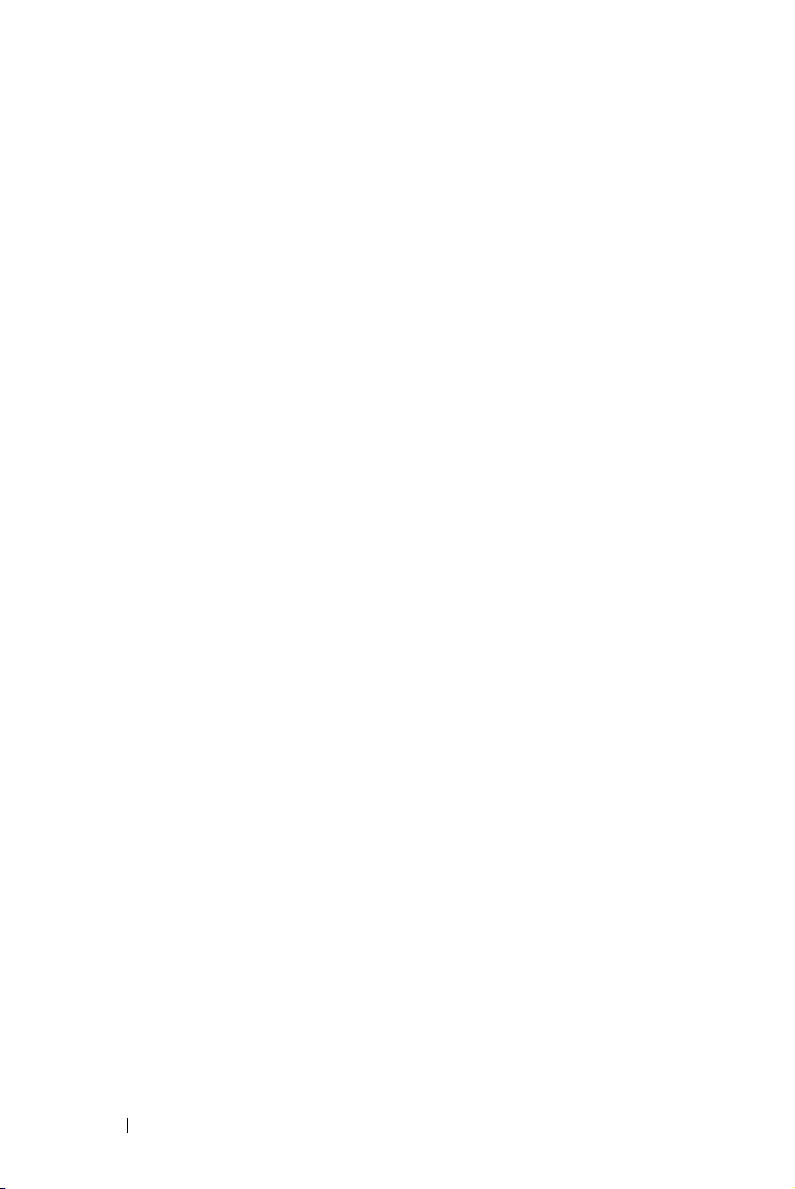
Opcje instalacji profesjonalnej: Instalacja dla
systemu automatycznego sterowania ekranem
22
Połączenie z dostępną w sieci handlowej
skrzynką sterowania RS232
. . . . . . . . . 23
3 Korzystanie z projektora . . . . . . . . 24
Włączanie projektora . . . . . . . . . . . . . . . 24
Wyłączanie projektora . . . . . . . . . . . . . . 24
Regulowanie parametrów wyświetlanego
obrazu
Regulacja powiększenia i ostrości
obrazu projektora
. . . . . . . . . . . . . . . . . . . . . . . . 25
Podwyższanie projektora
. . . . . . . . . . . 25
Obniżanie projektora . . . . . . . . . . . . . 25
. . . . . . . . . . . . . . . . . 26
4 Treść
Regulacja wielkości wyświetlanego obrazu
. . 27
Korzystanie z panela sterowania . . . . . . . . 31
Korzystanie z pilota zdalnego sterowania
Instalacja baterii pilota zalnego sterowania
Zakres działania pilota zdalnego sterowania
Korzystanie z menu ekranowego
WYB. WEJ.
AUT. REGUL.
. . . . . . . . . . . . . . . . . . . 38
. . . . . . . . . . . . . . . . . 39
. . . . . . . . 38
. . . 33
. . 36
. 37
JASN./KONTR. . . . . . . . . . . . . . . . . 40
TRYB VIDEO
GŁOŚNOŚĆ
. . . . . . . . . . . . . . . . . 40
. . . . . . . . . . . . . . . . . . 41
WEJŚCIE AUDIO . . . . . . . . . . . . . . . 41
ZAAWANSOWANE
. . . . . . . . . . . . . . 41
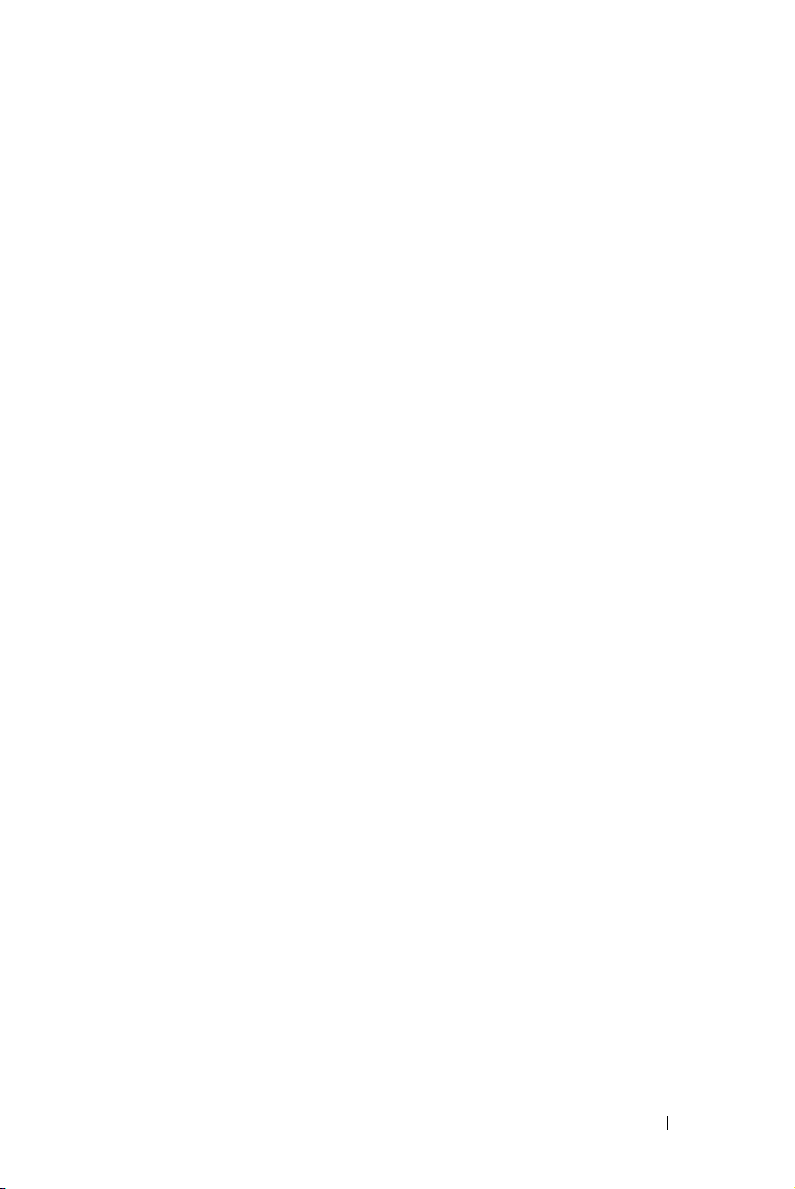
JĘZYK . . . . . . . . . . . . . . . . . . . . . . 57
POMOC . . . . . . . . . . . . . . . . . . . . . 57
Instalacja połączenia bezprzewodowego . . . . 58
Włączenie w projektorze połączenia
bezprzewodowego
. . . . . . . . . . . . . . . 59
Instalacja w komputerze oprogramowania
połączenia bezprzewodowego
. . . . . . . . 61
Uruchomienie aplikacji połączenia
bezprzewodowego . . . . . . . . . . . . . . . 64
Instalacja Presentation to Go (PtG)
Przeglądarka PtG
Przeglądarka zdjęć
. . . . . . . . . . . . . . . . 69
. . . . . . . . . . . . . . . 69
Wprowadzenie do funkcji PtG/Zdjęcia
. . . . . . . 68
. . . . 70
Przegląd PtG . . . . . . . . . . . . . . . . . . 70
Przegląd zdjęć
Przyciski - Przegląd
. . . . . . . . . . . . . . . . . 71
. . . . . . . . . . . . . . 71
Ustawienia PtG Converter - Lite . . . . . . . . 72
Oprogramowanie aplikacji PtG Converter - Lite
Instalacja Audio Projection
. . . . . . . . . . . . 74
Włącz w projektorze połączenie
bezprzewodowe lub sieć LAN
. . . . . . . . . 75
Instalacja w komputerze oprogramowania
połączenia bezprzewodowego Dell . . . . . . 77
Uruchomienie aplikacji połączenia
bezprzewodowego
Login
. . . . . . . . . . . . . . . . . . . . . . . 79
Instalacja Video Stream
Obsługiwany format Video Stream
. . . . . . . . . . . . . . . 78
. . . . . . . . . . . . . . 81
. . . . . . 81
Włącz w projektorze połączenie
bezprzewodowe lub sieć LAN
. . . . . . . . . 82
73
Treść 5
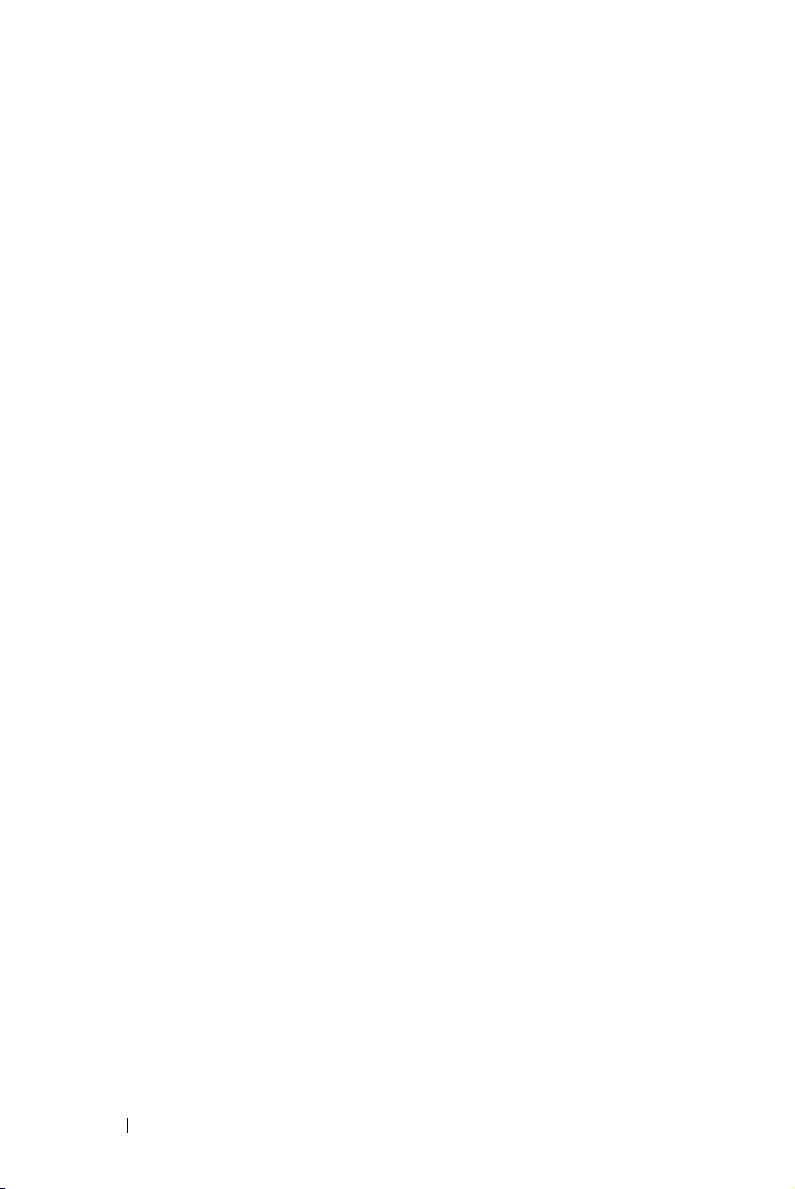
Instalacja w komputerze oprogramowania
połączenia bezprzewodowego Dell
Uruchomienie aplikacji połączenia
bezprzewodowego
. . . . . . . . . . . . . . . . . . . . . . 82
Login
. . . . . . . . . . . . . . . 82
Zarządzanie projektorem z programu
Web Management
. . . . . . . . . . . . . . . . . 83
Konfiguracja ustawień sieciowych
Dostęp do programu Web Management
. . . . . 82
. . . . . . 83
. . . 83
Tworzenie tokena aplikacji
. . . . . . . . . . . . 102
4Rozwiązywanie problemów z
projektorem 103
Objaśnienie sygnałów . . . . . . . . . . . . . . 107
Wymiana lampy
. . . . . . . . . . . . . . . . . . 108
5 Specyfikacje . . . . . . . . . . . . . . . . . . 110
6 Kontakt z firmą Dell
7 Dodatek: Słownik
. . . . . . . . . . . . 117
. . . . . . . . . . . . . . 118
6 Treść
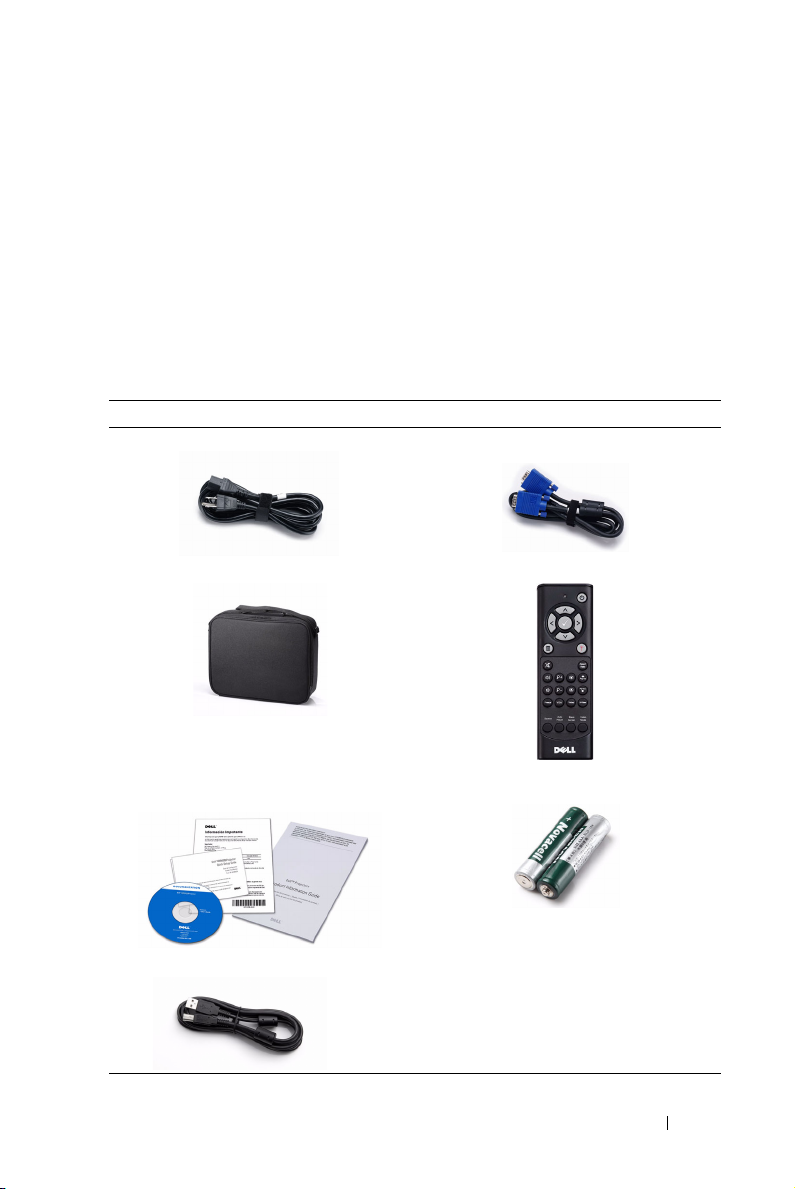
1
Projektor Dell
W skład zestawu wchodzą wszystkie elementy przedstawione poniżej. Sprawdź, czy
zestaw jest kompletny, a w przypadku braku jakiegoś elementu skontaktuj się z firmą
Dell™.
Zawartość opakowania
Kabel zasilający Kabel VGA 1,8 m (VGA do VGA)
Torba do przenoszenia Pilot zdalnego sterowania
Dysk CD z podręcznikiem użytkownika
i dokumentacją
Kabel USB
Baterie AAA (2)
Projektor Dell 7
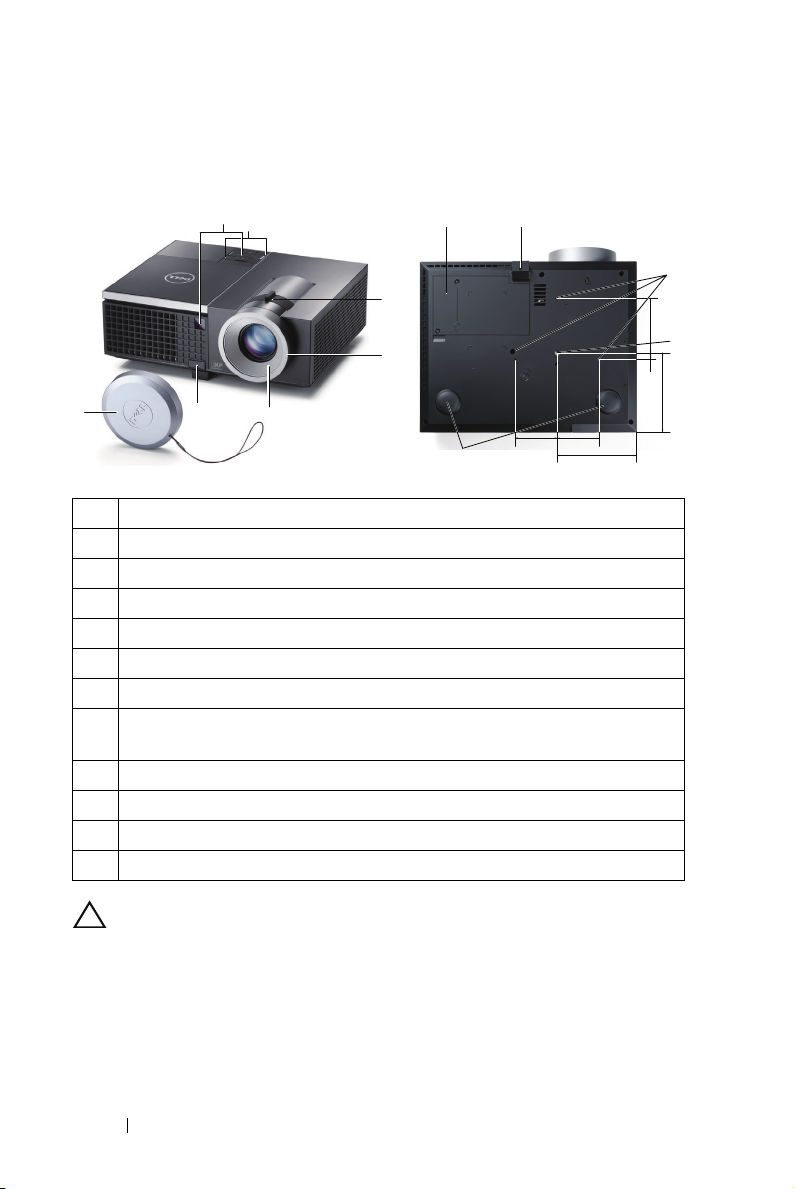
Informacje o projektorze
Widok z góry
6
1
7
5
4
1 Panel sterowania
2 Regulator powiększenia
3 Pierścień ostrości
4 Obiektyw
5 Przycisk podnoszenia do regulacji wysokości
6 Odbiorniki podczerwieni
7 Nasadka obiektywu
8 Otwory montażowe do montażu ściennego: Otwór na śrubę M3 x 6,5 mm
głębokości. Zalecany moment obrotowy <8 kgf-cm
9 Otwór montażowy na statyw: Wstaw nakrętkę 1/4"*20 UNC
10 Pokrywa lampy
11 Pokrętło regulacji kąta nachylenia
12 Nóżka regulacji wysokości
Widok z dołu
10
2
3
11
12
55,00
55,00
110,00±0,15
8
73,50
9
8,65
104,47
OSTRZEŻENIE: Instrukcje bezpieczeństwa
1
Nie należy używać projektora w pobliżu urządzeń, które wytwarzają duże ilości
ciepła.
2
Nie należy używać projektora w miejscach o nadmiernym zapyleniu. Kurz może
spowodować awarię systemu i automatyczne wyłączenie projektora.
3
Należy sprawdzić, czy projektor jest zamontowany w dobrze wentylowanym
miejscu.
8 Projektor Dell
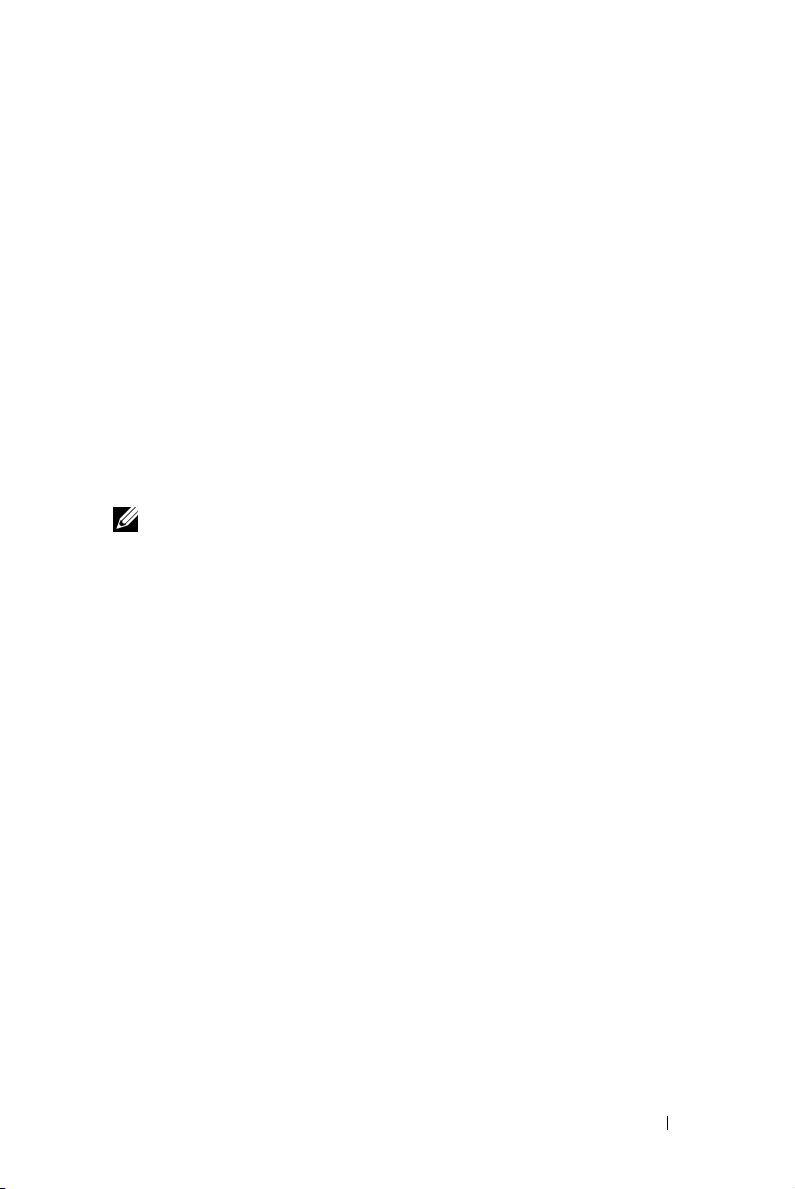
4
Nie należy blokować szczelin wentylacyjnych projektora.
5
Należy upewnić się, że projektor działa w zakresie temperatur otoczenia (5 C do
35 C).
6
Nie należy próbować dotykać wylotów wentylacji, ponieważ po włączeniu
projektora lub zaraz po jego wyłaczeniu, mogą bć one bardzo gorące.
7
Nie należy zaglądać w obiektyw w czasie włączenia projektora, ponieważ może to
spowodować obrażenia oczu.
8
Nie należy umieszczać żadnych obiektów w pobliżu lub z przodu projektora albo
przykrywać obiektyw, gdy jest włączony projektor, ponieaż ciepło może
spowodować roztopienie obiektu lub poparzenie.
9
Nie należy używać projektora bezprzewodowego w pobliżu osób z rozrusznikiem
serca.
10
Nie należy używać projektora bezprzewodowego w pobliżu sprzętu medycznego.
11
Nie należy używać projektora bezprzewodowego w pobliżu kuchenek
mikrofalowych.
UWAGA:
•Nie należy próbować samemu wykonywać montażu ściennego. Powinien to
zrobić wykwalifikowany technik.
• Zalecany zestaw do montażu sufitowego projektora (P/N: C3505). Dalsze
informacje można uzyskać na stronie sieci web pomocy Dell pod adresem
support.dell.com
.
• Dalsze informacje znajdują się w dostarczonym z projektorem dokumencie
Informacje dotyczące bezpieczeństwa
.
• Projektor 4220/4320 można używać wyłącznie wewnątrz pomieszczeń.
Projektor Dell 9
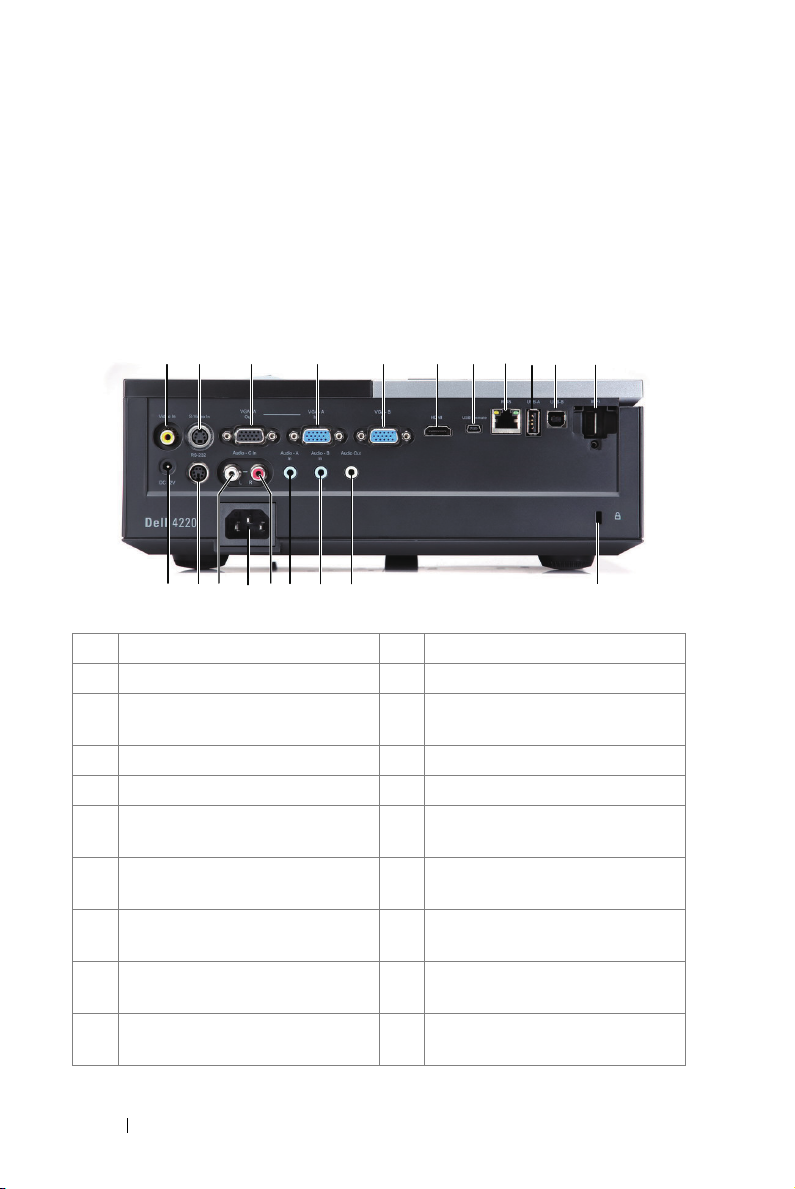
Podłączanie projektora
3 4 5 6 7
2
1
13
1920 15161718
1 Złącze Composite Video 11 Złącze WiFi USB (Typ A)
2 Złącze S-Video 12 Gniazdo linki zabezpieczenia
3 Wyjście VGA-A (monitor pętli
loop-through)
4 We jście VGA-A (D-sub) 14 Złącze wejścia audio B
5 Złącze wejścia VGA-B (D-sub) 15 Złącze wejścia audio A
6 Złącze HDMI 16 Złącze wejścia prawego kanału
7 Złącze mini USB (Typ mini B)
pilota zdalnego sterowania
8 Złącze RJ45 18 Złącze wejścia lewego kanału
9 Złącze USB typu A dla wizjera
USB
10 Złącze USB typu B dla
wyświetlacza USB
14 12
13 Złącze wyjścia audio
audio-C
17 Złącze przewodu zasilającego
audio-C
19 Złącze RS232
Złącze wyjścia prądu stałego +12 V
20
8
910
11
2
10 Podłączanie projektora

UWAGA: Złącza są takie same dla projektorów 4220 i 4320.
OSTRZEŻENIE: Przed rozpoczęciem jakichkolwiek procedur
opisanych w tej części należy wykonać Instrukcje bezpieczeństwa
zgodnie z opisem na strona 8.
Instalacja opcjonalnego klucza bezprzewodowego
Aby można było korzystać z opcji sieci bezprzewodowej, projektor należy
zainstalować z kluczem bezprzewodowym. Sprawdź "Instalacja połączenia
bezprzewodowego" na stronie 58. Klucz bezprzewodowy nie jest dostarczany
z projektorem 4220/4320. Można go kupić na stronie sieci web Dell, pod
adresem
www.dell.com
1
Odkręć i zdejmij pokrywę połączenia bezprzewodowego.
2
Podłącz klucz bezprzewodowy.
.
3
Zamontuj pokrywę połączenia bezprzewodowego.
Podłączanie projektora 11
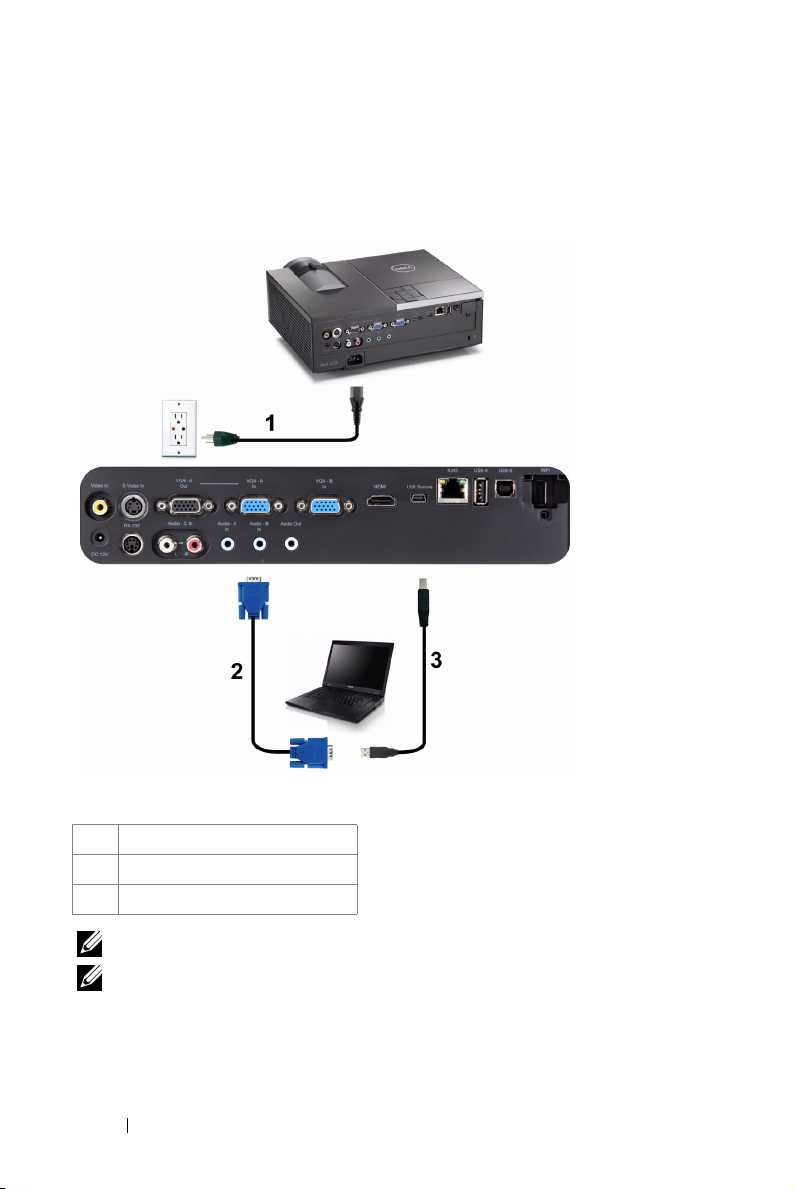
Podłączanie do komputera
Podłączenie komputera kablem VGA
1 Przewód zasilający
2 Kabel VGA do VGA
3 Kabel USB-A do mini USB-B
UWAGA: Kabel mini USB nie jest dostarczany z projektorem.
UWAGA: Kabel mini USB należy podłączyć, aby używać funkcji Page
Up (Strona w górę) i Page Down (Strona w dół) na pilocie zdalnego
sterowania.
12 Podłączanie projektora
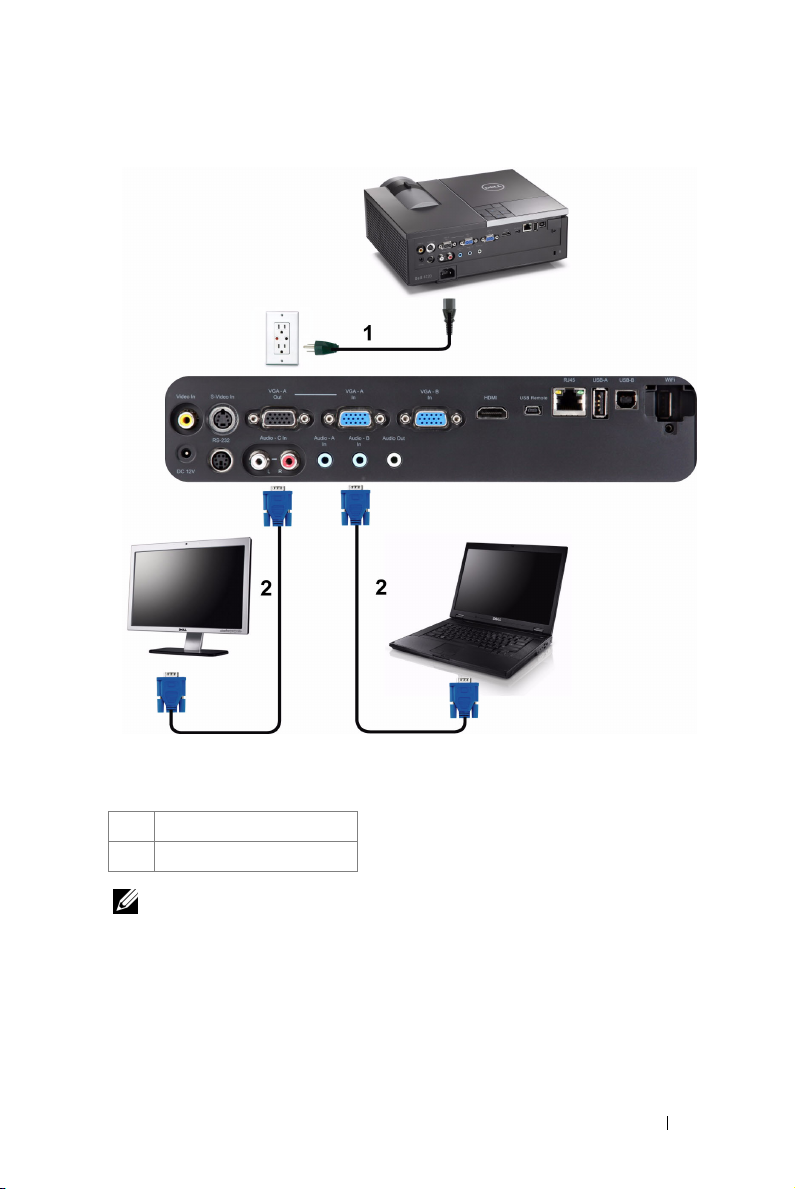
Połączenie Loop-Through monitora poprzez kabel VGA
1 Przewód zasilający
2 Kabel VGA do VGA
UWAGA: Z projektorem jest dostarczany wyłącznie jeden kable VGA.
Dodatkowy kabel VGA można zakupić na stronie sieci web Dell, pod
adresem dell.com.
Podłączanie projektora 13
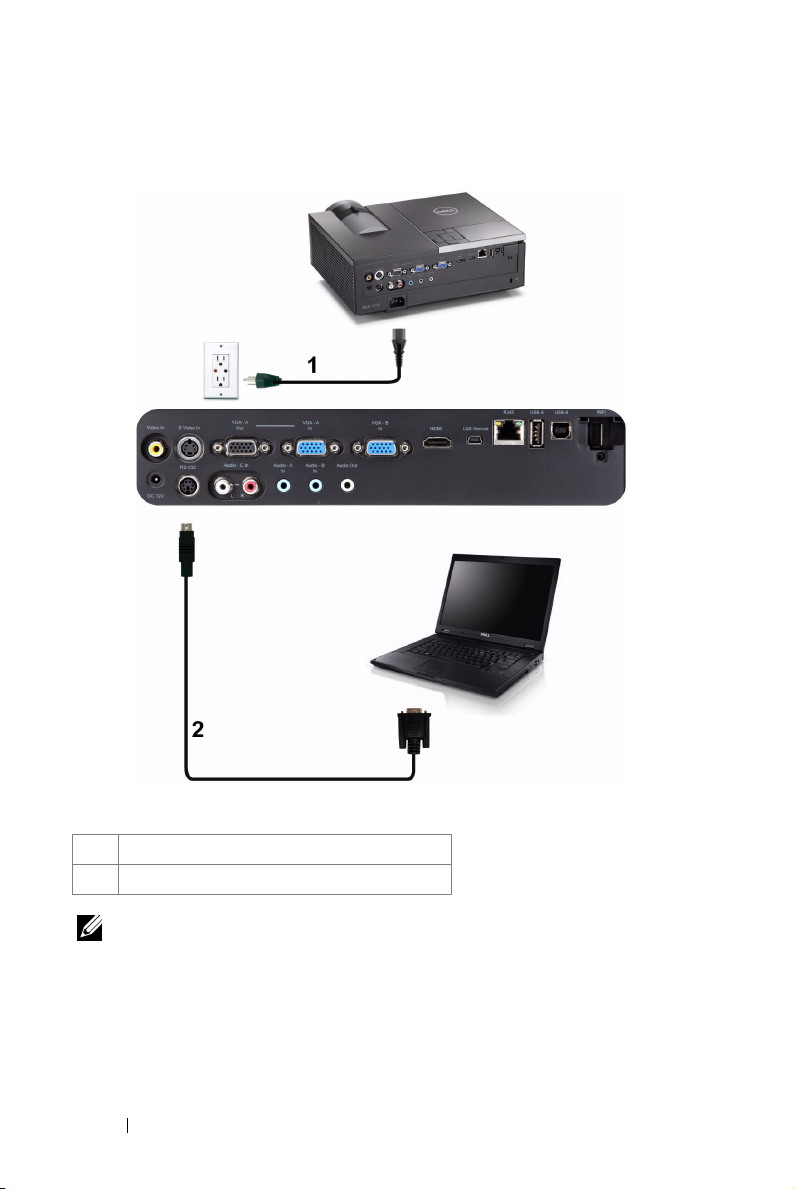
Podłączenie komputera kablem RS232
1 Przewód zasilający
2 Kabel RS232
UWAGA: Kabel RS232 nie jest dostarczany z projektorem. Skontaktuj
się z profesjonalnym instalatorem w celu uzyskania kabla i
oprogramowania do pilota zdalnego sterowania RS232.
14 Podłączanie projektora
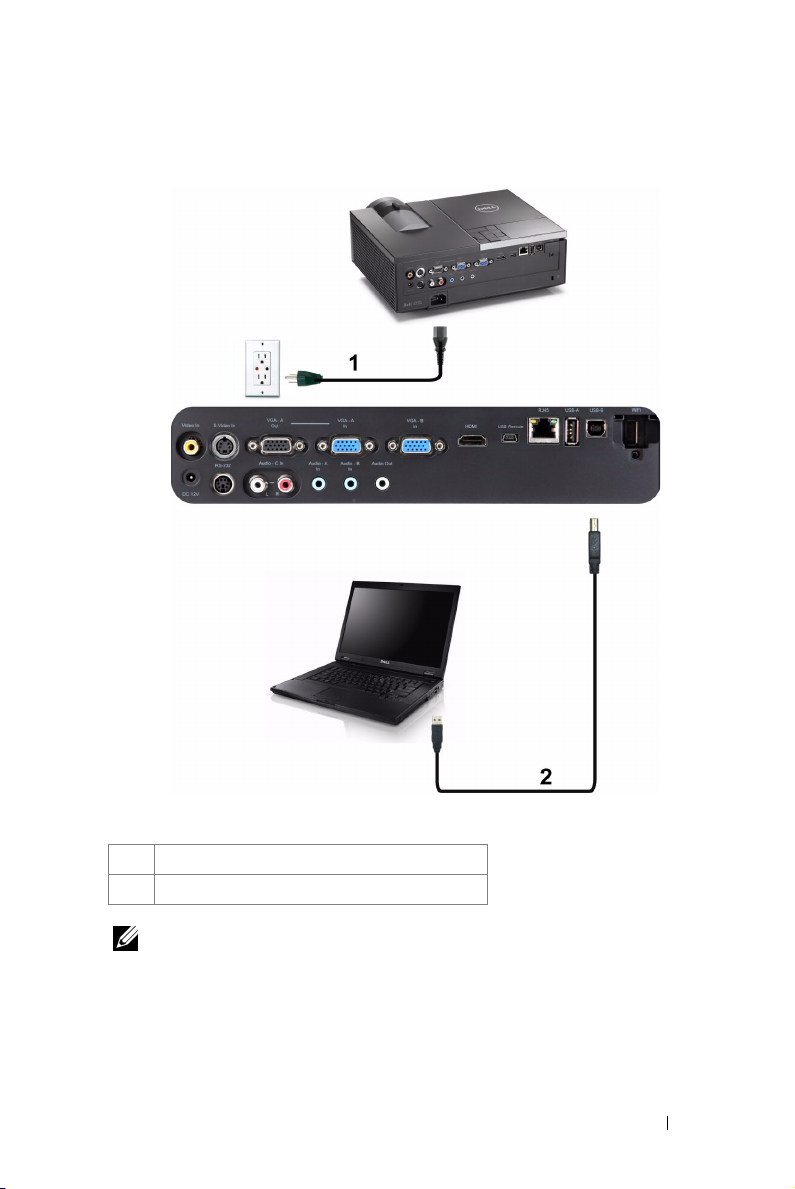
Podłączanie komputera kablem USB
1 Przewód zasilający
2 Kabel USB-A do USB-B
UWAGA: Plug and Play. Z projektorem jest dostarczany wyłącznie
jeden kabel USB. Dodatkowy kabel USB można kupić na stronie sieci
web Dell, pod adresem www.dell.com.
Podłączanie projektora 15
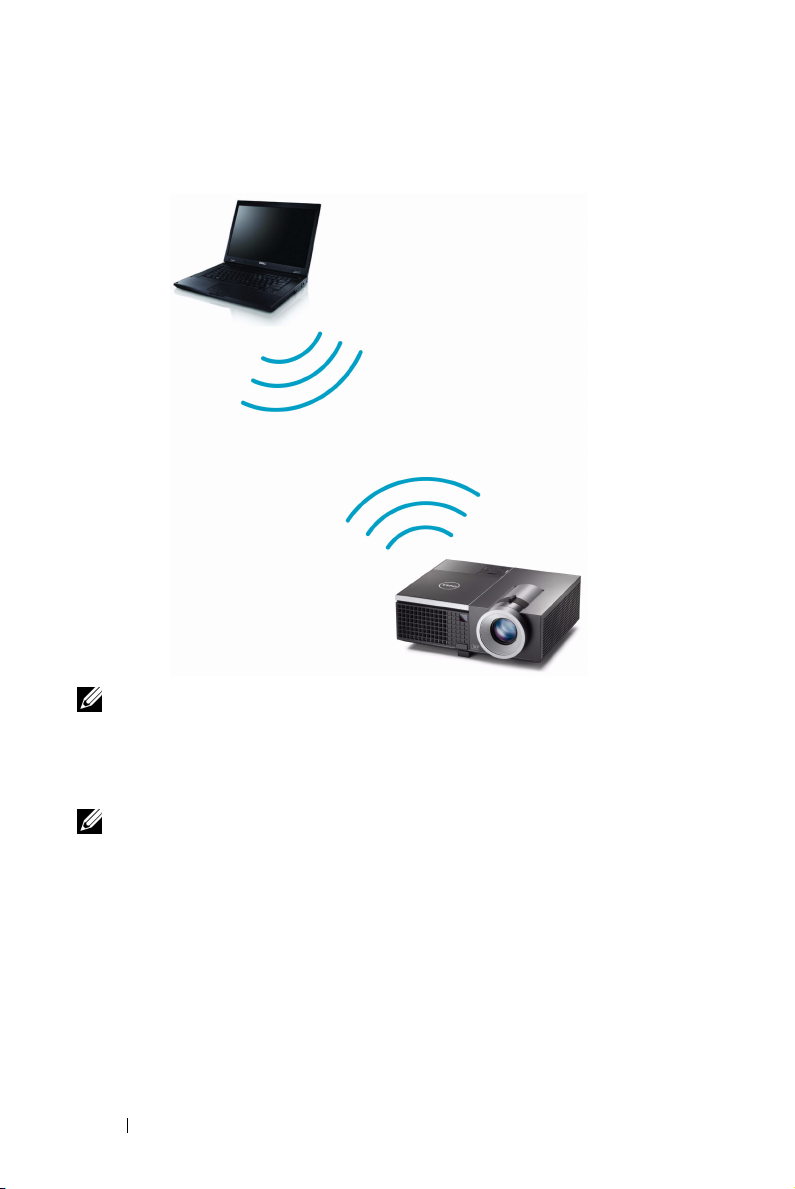
Podłączenie do komputera poprzez sieć bezprzewodową
UWAGA: Komputer powinien być wyposażony w złącze
bezprzewodowe i powinien być prawidłowo skonfigurowany, aby mógł
wykrywać inne połączenie bezprzewodowe. Należy sprawdzić w
dokumentacji komputera informacje o konfigurowaniu połączenia z
siecią bezprzewodową.
UWAGA: Aby można było korzystać z opcji sieci bezprzewodowej,
projektor należy zainstalować z kluczem bezprzewodowym. Sprawdź
"Instalacja połączenia bezprzewodowego" na stronie 58.
16 Podłączanie projektora
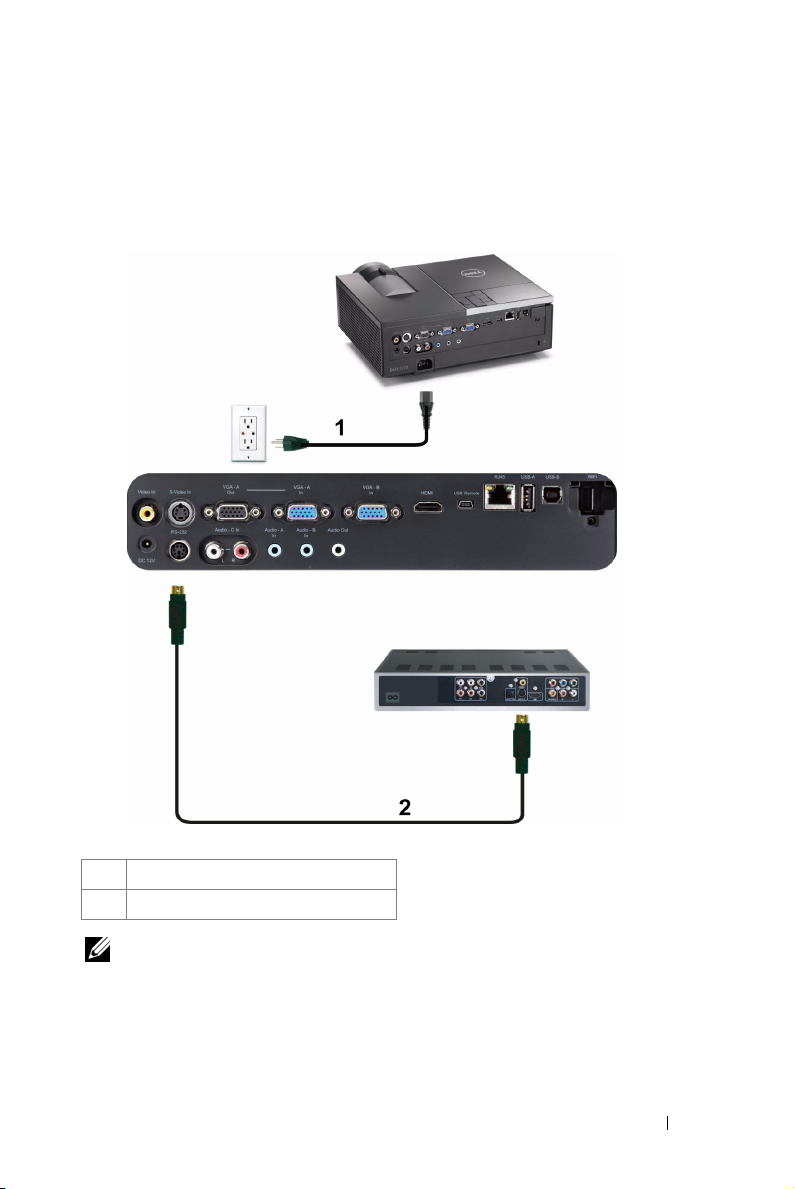
Podłączenie do odtwarzacza DVD
Podłączanie odtwarzacza DVDkablem S-Video
1 Przewód zasilający
2 Kabel S-Video
UWAGA: Kabel S-Video nie jest dostarczany z projektorem. Na
stronie sieci web Dell, pod adresem www.dell.com, można zakupić
przedłużacz S-Video (50 stóp/100 stóp).
Podłączanie projektora 17
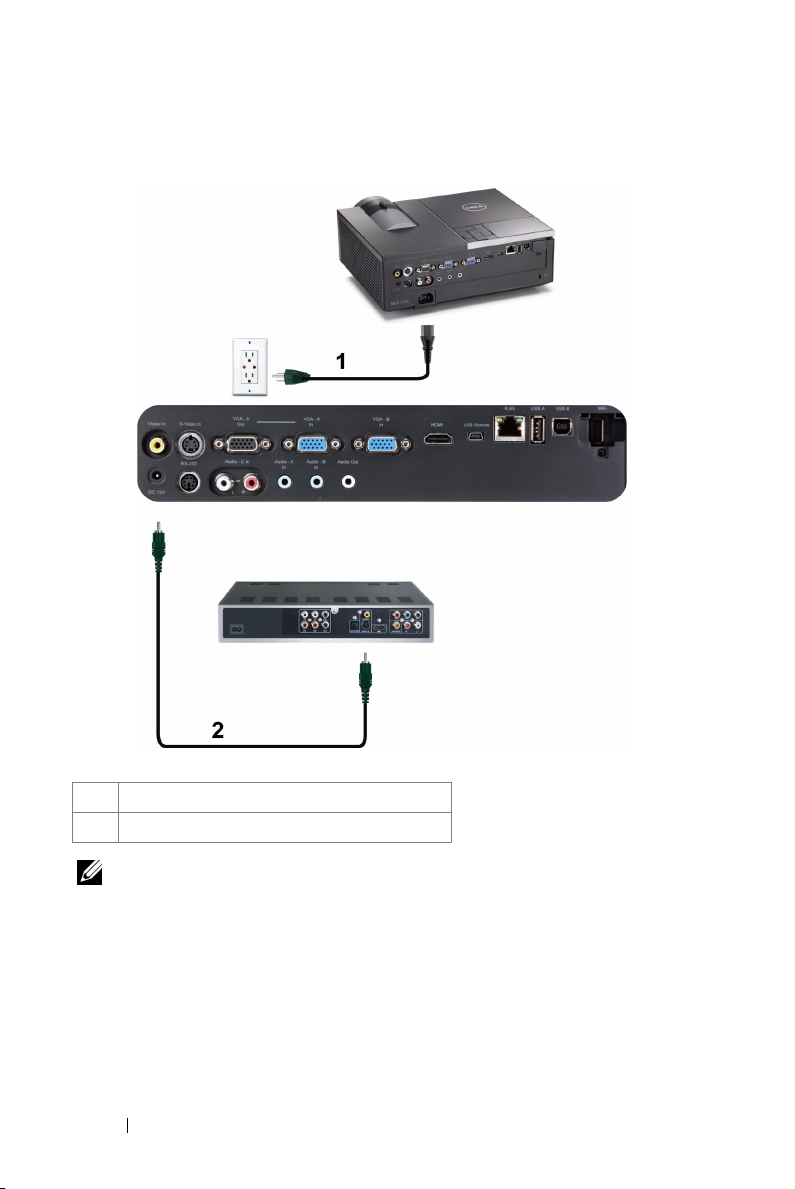
Podłączanie odtwarzacza DVD kablem Composite Video
1 Przewód zasilający
2 Kabel Composite Video
UWAGA: Kabel Composite Video nie jest dostarczany z projektorem.
Na stronie sieci web Dell, pod adresem www.dell.com, można zakupić
przedłużacz Composite Video (50 stóp/100 stóp).
18 Podłączanie projektora

Podłączanie odtwarzacza DVD kablem Component Video
1 Przewód zasilający
2 Kabel VGA do Component Video
UWAGA: Kabel VGA do Component Video nie jest dostarczany z
projektorem. Na stronie sieci web Dell, pod adresem www.dell.com,
można zakupić przedłużacz VGA do Component Video (50 stóp/100
stóp).
Podłączanie projektora 19
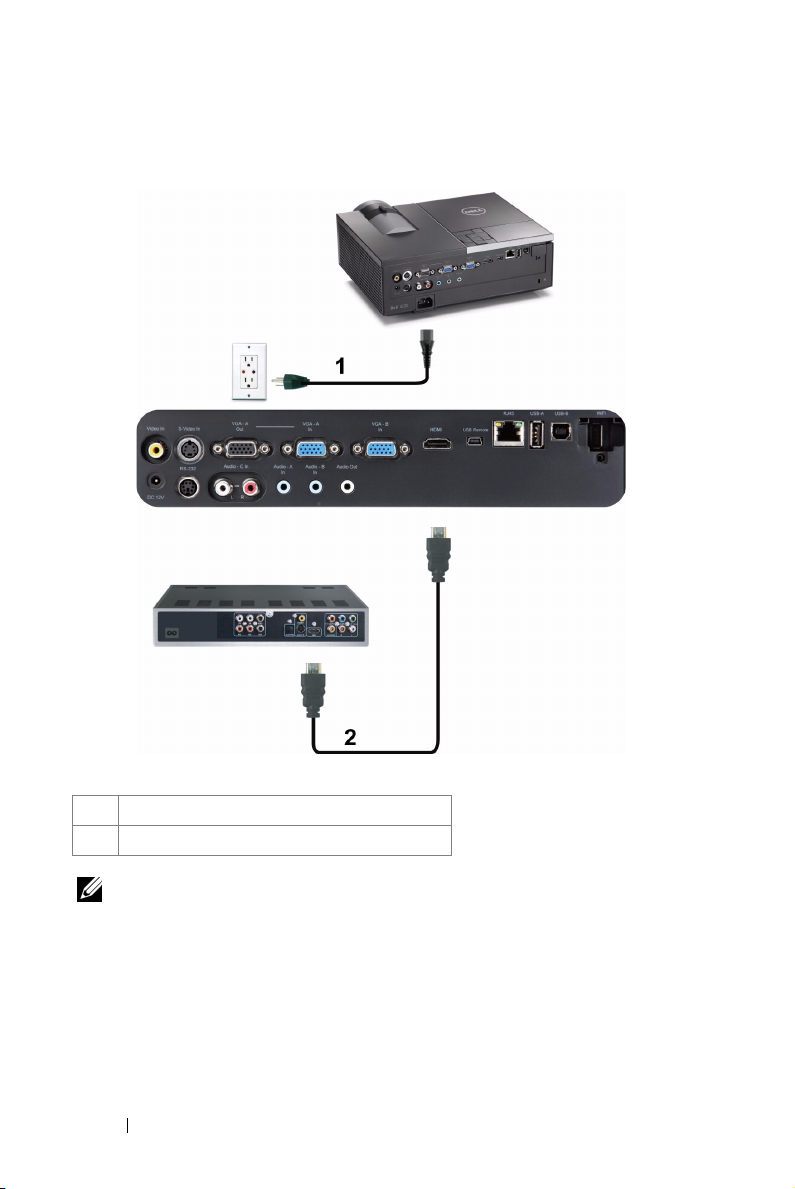
Podłączanie odtwarzacza DVD kablem HDMI
1 Przewód zasilający
2 Kabel HDMI
UWAGA: Kabel HDMI nie jest dostarczany z projektorem. Kabel HDMI
można zakupić na stronie sieci web Dell, pod adresem www.dell.com.
20 Podłączanie projektora
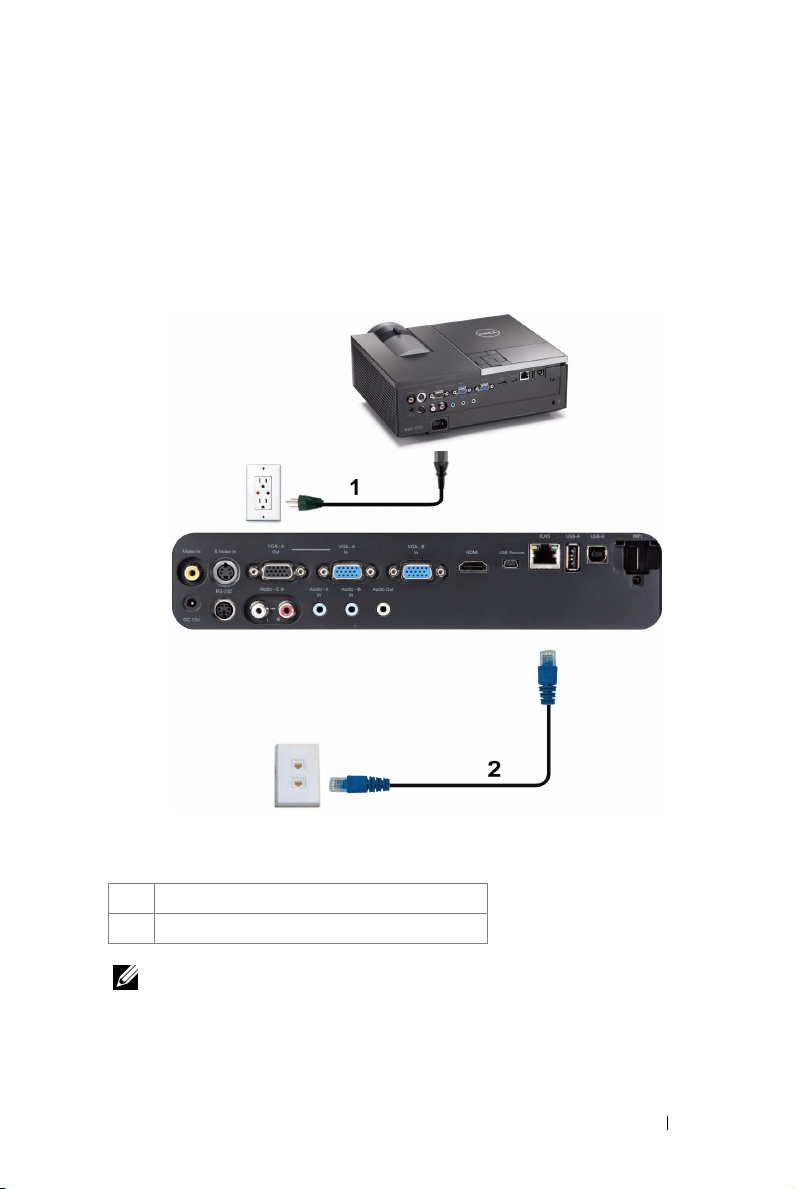
Podłączanie do lokalnej sieci komputerowej
Projekcja obrazu i sterowanie projektorem podłączonym do sieci przez kabel RJ45.
Lokalna sieć komputerowa (LAN)
1 Przewód zasilający
2 Kabel RJ45
UWAGA: Kabel RJ45 nie jest dostarczany z projektorem. Kabel HDMI
można zakupić na stronie sieci web Dell, pod adresem www.dell.com.
Podłączanie projektora 21

Opcje instalacji profesjonalnej: Instalacja dla systemu automatycznego sterowania ekranem
1 Przewód zasilający
2 Wtyczka prądu stałego 12 V
3 Ekran projekcji z napędem
UWAGA: Do podłączania automatycznego ekranu projektora należy
użyć wtyczki prądu stałego 12V o wymiarach 1,7 mm (ID) x 4,00 mm
(OD) x 9,5 mm (uchwyt).
Wtyczka prądu stałego 12 V
22 Podłączanie projektora

Połączenie z dostępną w sieci handlowej skrzynką sterowania RS232
1 Przewód zasilający
2 Kabel RS232
3 Dostępna w sieci handlowej skrzynka sterowania RS232
UWAGA: Kabel RS232 nie jest dostarczany z projektorem. Skontaktuj
się z profesjonalnym technikiem w celu uzyskania kabla.
Podłączanie projektora 23

3
Korzystanie z projektora
Włączanie projektora
UWAGA: Projektor należy włączyć przed włączeniem źródła
(komputer, odtwarzacz DVD, itd.). Światło przycisku Zasilanie miga na
niebiesko, aż do naciśnięcia.
1 Zdejmij osłonę obiektywu.
2 Podłącz do projektora przewód zasilający i odpowiednie kable sygnałowe.
Informacje na temat podłączania projektora można znaleźć w rozdziale
"Podłączanie projektora" na stronie 10.
3 Naciśnij przycisk Zasilanie (sprawdź "Korzystanie z panela sterowania" na
stronie 31 w celu lokalizacji przycisku Zasilanie).
4 Włącz źródło sygnału (komputer, odtwarzacz DVD, itd.).
5 Podłącz źródło do projektora używając odpowiedniego kabla. Patrz "Podłączanie
projektora" na stronie 10 w celu uzyskania instrukcji podłączania źródła do
projektora.
6 Domyślnie, źródło wejścia projektora jest ustawione na VGA-A. W razie potrzeby
należy zmienić źródło wejścia projektora.
7 Jeżeli projektor jest podłączony do wielu źródeł naciśnij przycisk Źródło na
pilocie lub na panelu sterowania w celu wyboru wymaganego źródła. Patrz
"Korzystanie z panela sterowania" na stronie 31 i "Korzystanie z pilota zdalnego
sterowania" na stronie 33 w celu lokalizacji przycisku
Źródło.
Wyłączanie projektora
OSTRZEŻENIE: Nie należy odłączać zasilania projektora po jego
prawidłowym wyłączeniu, które powinno przebiegać zgodnie z
następującą procedurą.
1
Naciśnij przycisk
celu prawidłowego wyłączenia projektora.
UWAGA: Na ekranie pojawi się komunikat "Naciśnij przycisk
zasilania w celu wyłączenia projektora.". Komunikat zniknie po 5
sekundach lub, aby go usunąć można nacisnąć przycisk Menu.
24 Korzystanie z projektora
Zasilanie
. Należy wykonać wyświetlane na ekranie instrukcje w
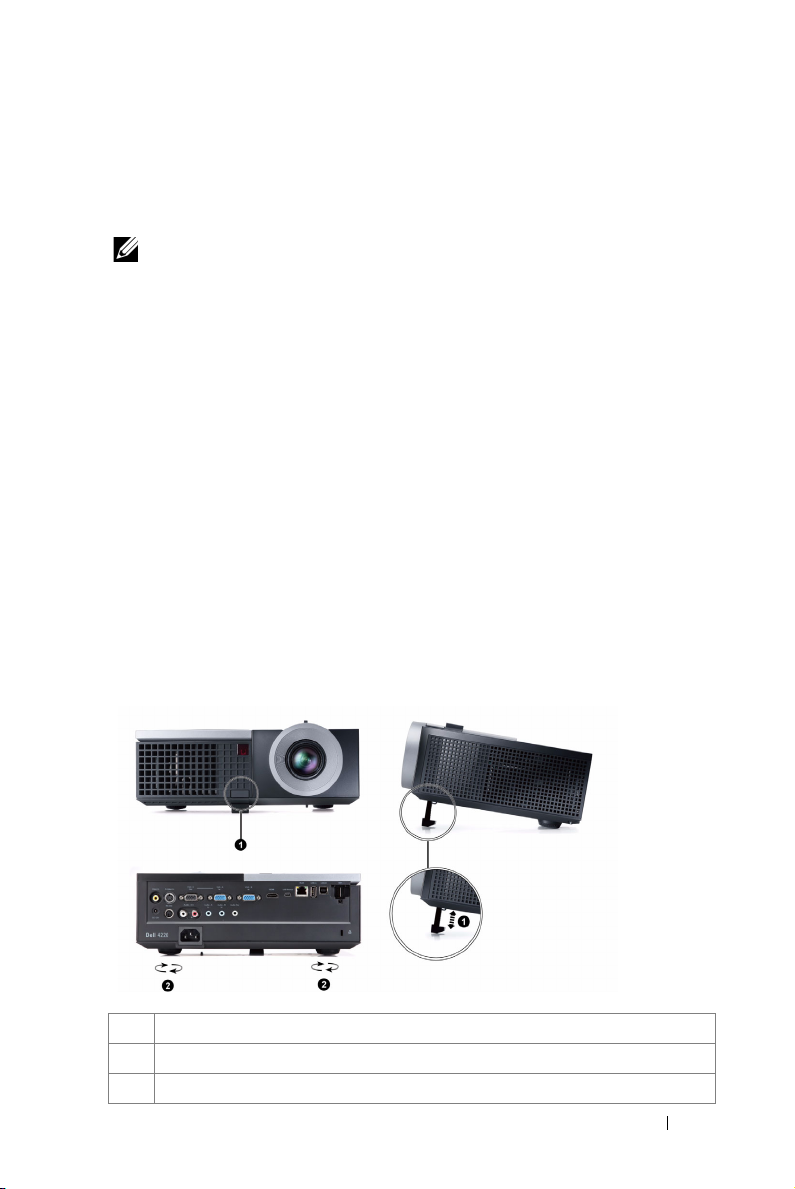
2
Naciśnij ponownie przycisk
120 sekund.
3
W celu szybkiego wyłączenia projektora, naciśnij na 1 sekundę przycisk Zasilanie
podczas działania wentylatorów chłodzących projektora.
UWAGA: Przed ponownym włączeniem projektora, zaczekaj 60
sekund na ustabilizowanie się temperatury wewnętrznej.
4
Wyjmij wtyczkę kabla zasilającego z gniazdka elektrycznego i z projektora.
Zasilanie
. Wentylatory będą pracowały jeszcze przez
Regulowanie parametrów wyświetlanego obrazu
Podwyższanie projektora
1
Naciśnij przycisk
2
Unieś projektor i ustaw go pod odpowiednim kątem, a następnie zwolnij przycisk
regulacji wysokości, aby zablokować nóżkę zmiany wysokości w określonej pozycji.
3
Użyj obrotowego pokrętła regulacji pochylenia, aby dokładnie ustawić kąt
wyświetlania.
Obniżanie projektora
1
Naciśnij przycisk
2
Obniż projektor, a następnie zwolnij przycisk, aby zablokować nóżkę zmiany
wysokości w określonej pozycji.
Regulator wysokości
Regulator wysokości
.
.
1 Przycisk regulacji wysokości
2 Nóżka podnoszenia (Ustawianie pod kątem lub nachylanie: 0 do 9,5 stopnia)
3 Pokrętło regulacji kąta nachylenia
Korzystanie z projektora 25
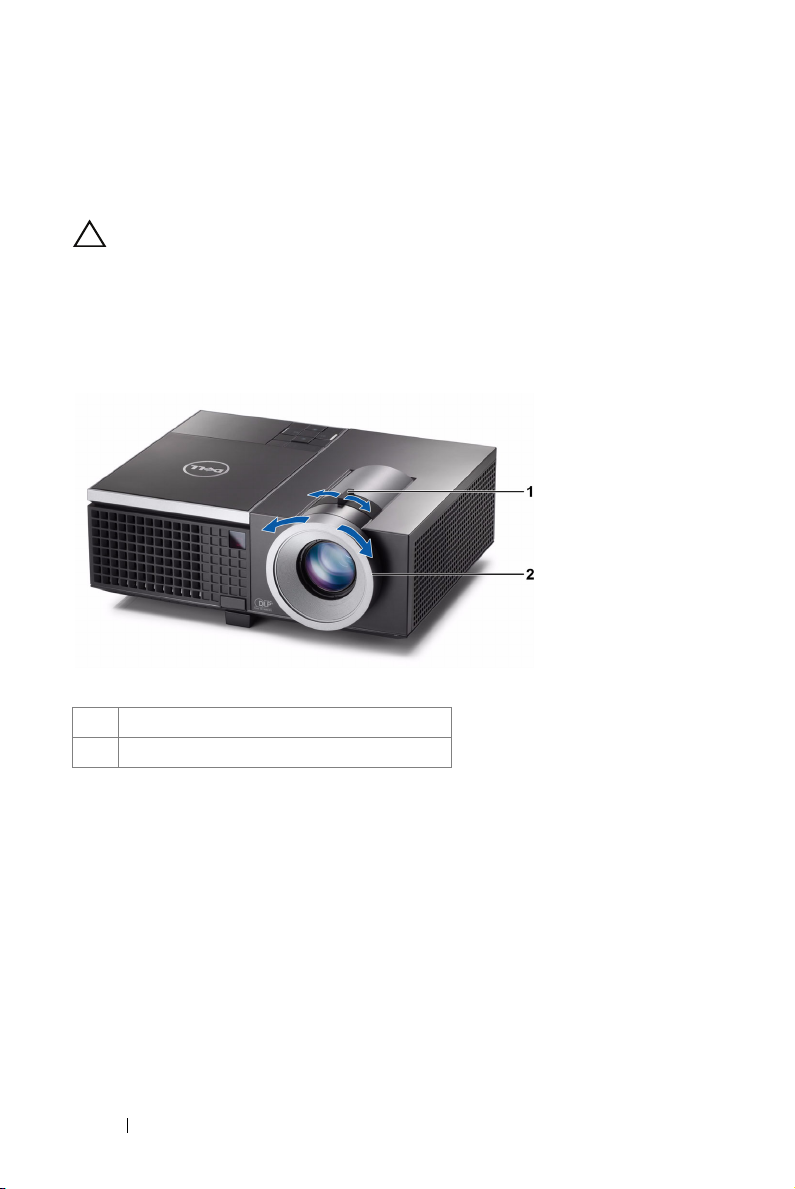
Regulacja powiększenia i ostrości obrazu projektora
OSTRZEŻENIE: Aby uniknąć uszkodzenia projektora, przed jego
przeniesieniem lub zapakowaniem do futerału należy sprawdzić, czy
obiektyw oraz nóżka regulacji wysokości są całkowicie wsunięte.
1
Obróć regulator powiększenia w celu powiększenia lub zmniejszenia obrazu.
2
Obróć regulator ostrości, aż do uzyskania wyraźnego obrazu. Ostry obraz projektora
można uzyskać w odległości od 3,94 stopy do 32,81 stopy (1,2 m do 10 m).
1 Regulator powiększenia
2 Pierścień ostrości
26 Korzystanie z projektora

Regulacja wielkości wyświetlanego obrazu
4220
do ekranu
Odległość od projektora
Korzystanie z projektora 27
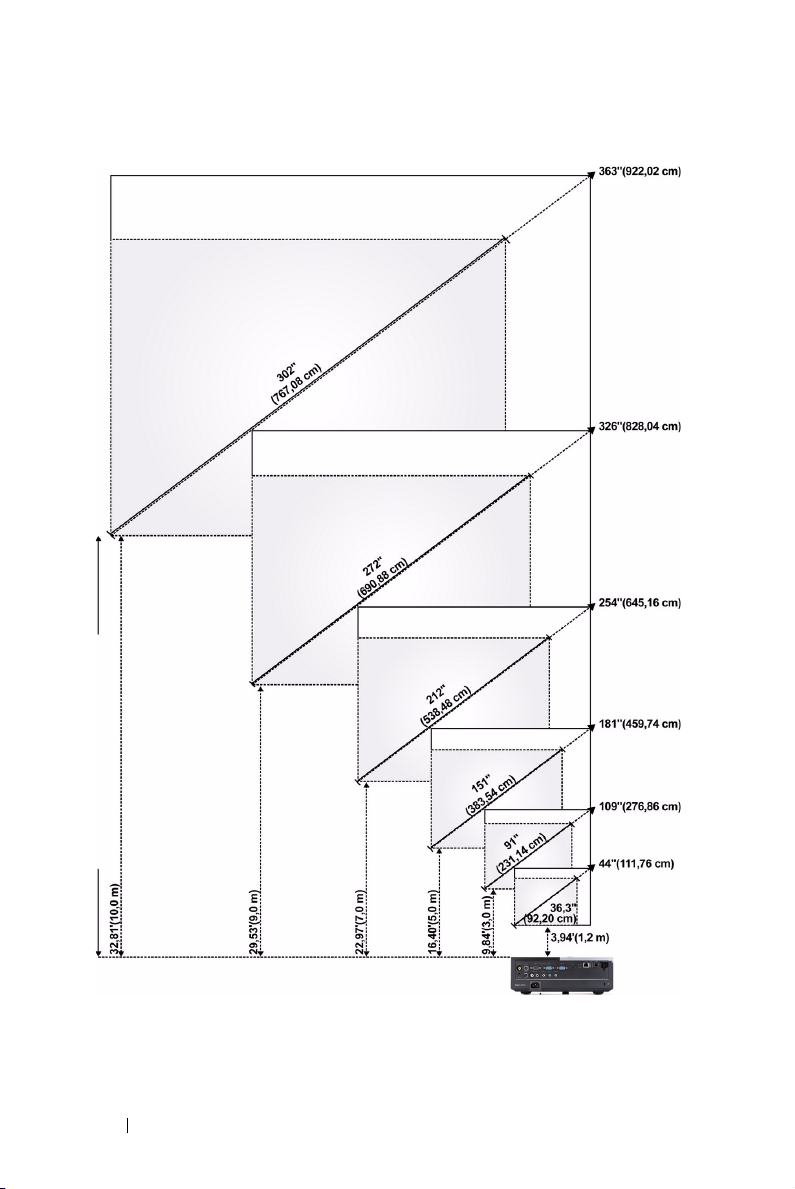
4320
do ekranu
Odległość od projektora
28 Korzystanie z projektora
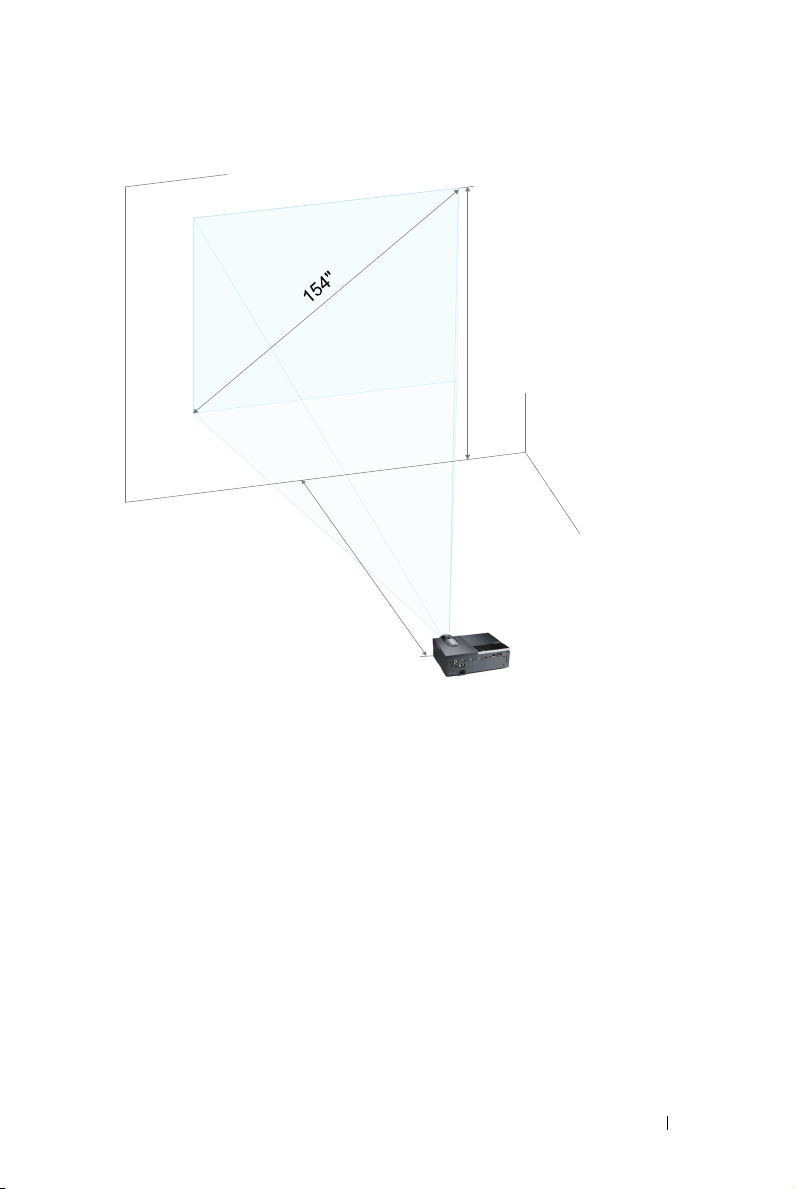
Wysokość (Hd): 106,3 cm
O
d
l
e
g
ł
o
ś
ć
:
5
,0
m
Korzystanie z projektora 29
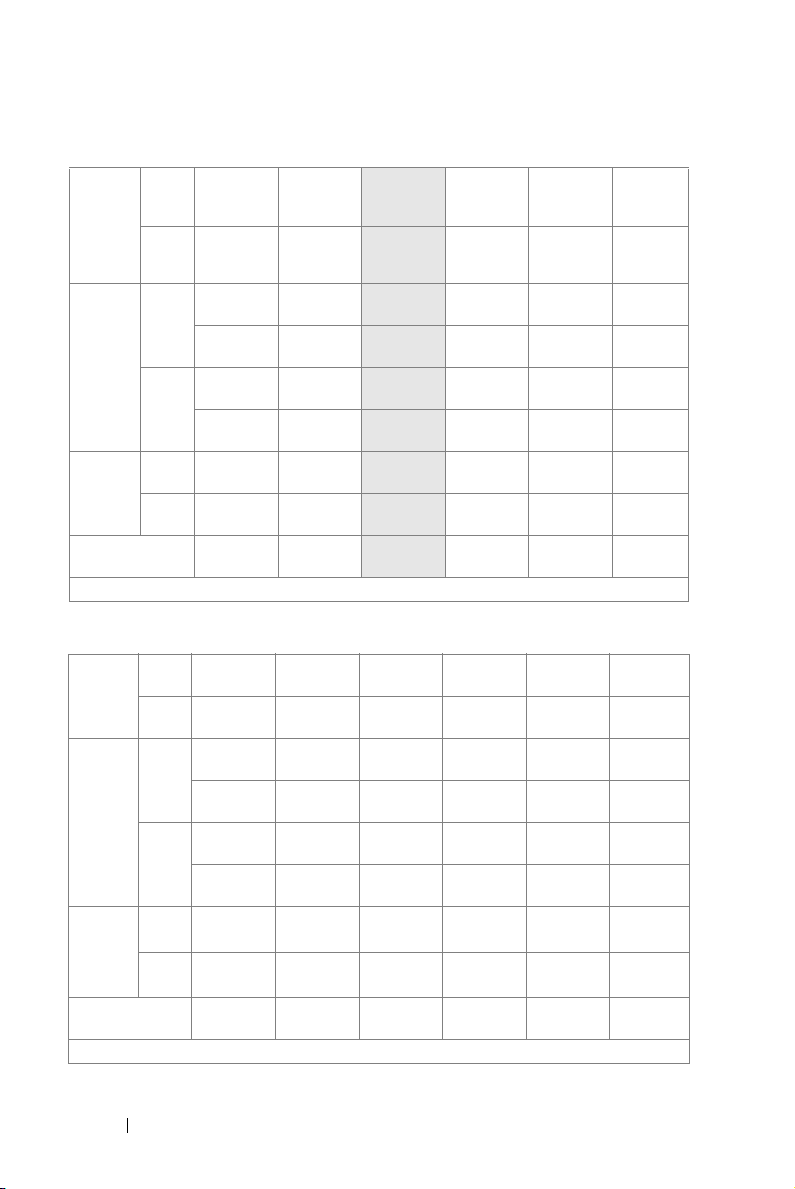
4220
Maks. 37"
(93,98 cm)
Ekran
(przekątna)
Wielkość
ekranu
Hd
Odległość
* Ten wykres został zamieszczony wyłącznie jako odniesienie.
Min. 30,8"
(78,23 cm)
Maks.
29,53" X
(szer. x
22,05"
wys.)
(75 cm X
56 cm)
24,80" X
Min.
18,50"
(szer. x
wys.)
(63 cm X
47 cm)
Maks. 25,59"
(65 cm)
21,26"
Min.
(54 cm)
3,94'
(1,2 m)
92"
(233,68 cm)
77"
(195,58 cm)
74,02" X
55,51"
(188 cm X
141 cm)
61,42" X
46,06"
(156 cm X
117 cm)
63,78"
(162 cm)
53,15"
(135 cm)
9,84'
(3,0 m)
154"
(391,16 cm)
128"
(325,12 cm)
123,23" X
92,13"
(313 cm X
234 cm)
102,36" X
76,77"
(260 cm X
195 cm)
106,30"
(270 cm)
88,58"
(225 cm)
16,40'
(5,0 m)
4320
Maks. 44"
Ekran
(przekątna)
Wielkość
ekranu
(111,76 cm)
Min. 36,3"
(92,20 cm)
Maks.
37,01" X
(szer. x
23,23"
wys.)
(94 cm X
59 cm)
30,71" X
Min.
19,29"
(szer. x
wys.)
(78 cm X
49 cm)
Maks. 25,98"
Hd
Min.
(66 cm)
21,65"
(55 cm)
Odległość
* Ten wykres został zamieszczony wyłącznie jako odniesienie.
3,94'
(1,2 m)
109"
(276,86 cm)
91"
(231,14 cm)
92,13" X
57,48"
(234 cm X
146 cm)
76,77" X
48,03"
(195 cm X
122 cm)
64,96"
(165 cm)
53,94"
(137 cm)
9,84'
(3,0 m)
181"
(459,74 cm)
151"
(383,54 cm)
153,94" X
96,06"
(391 cm X
244 cm)
128,35" X
79,92"
(326 cm X
203 cm)
107,87"
(274 cm)
90,16"
(229 cm)
16,40'
(5,0 m)
215"
(546,10 cm)
179"
(454,66 cm)
172,44" X
129,13"
(438 cm X
328 cm)
143,70" X
107,48"
(365 cm X
273 cm)
148,43"
(377 cm)
123,62"
(314 cm)
22,97'
(7,0 m)
254"
(645,16 cm)
212"
(538,48 cm)
215,35" X
134,65"
(547 cm X
342 cm)
179,53" X
112,20"
(456 cm X
285 cm)
151,18"
(384 cm)
125,98"
(320 cm)
22,97'
(7,0 m)
277"
(703,58 cm)
231"
(586,74 cm)
221,65" X
166,14"
(563 cm X
422 cm)
184,65" X
138,58"
(469 cm X
352 cm)
190,94"
(485 cm)
159,06"
(404 cm)
29,53'
(9,0 m)
326"
(828,04 cm)
272"
(690,88 cm)
276,77" X
172,83"
(703 cm X
439 cm)
230,71" X
144,09"
(586 cm X
366 cm)
194,49"
(494 cm)
162,20"
(412 cm)
29,53'
(9,0 m)
307"
(779,78
cm)
256"
(650,24
cm)
246,06" X
184,65"
(625 cm X
469 cm)
205,12" X
153,94"
(521 cm X
391 cm)
212,20"
(539 cm)
176,77"
(449 cm)
32,81'
(10 m)
363"
(922,02 cm)
302"
(767,08 cm)
307,48" X
192,13"
(781 cm X
488 cm)
256,30" X
160,24"
(651 cm X
407 cm)
216,14"
(549 cm)
179,92"
(457 cm)
32,81'
(10 m)
30 Korzystanie z projektora
